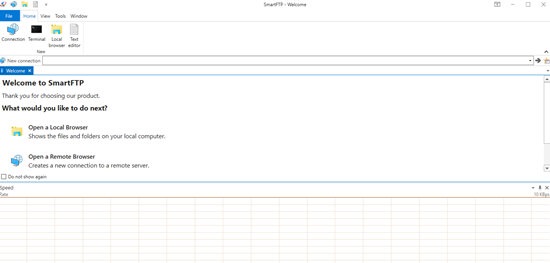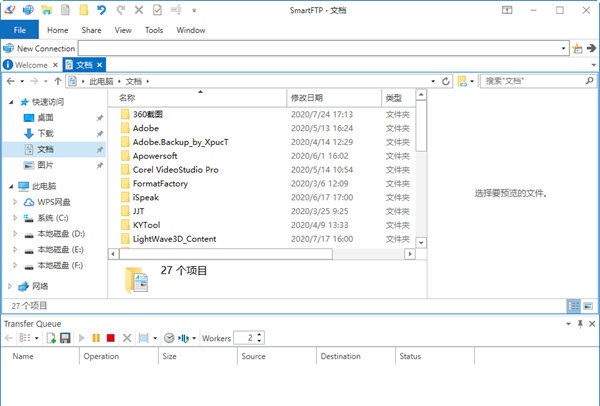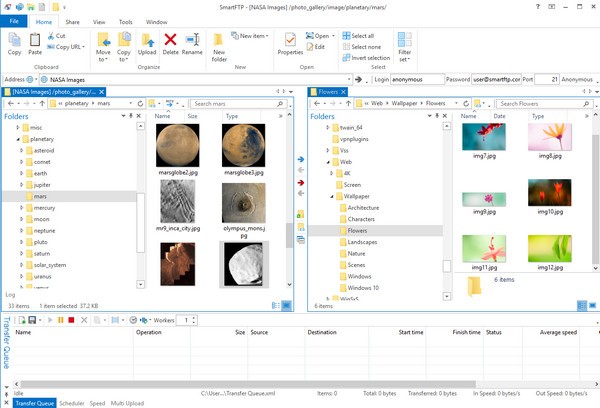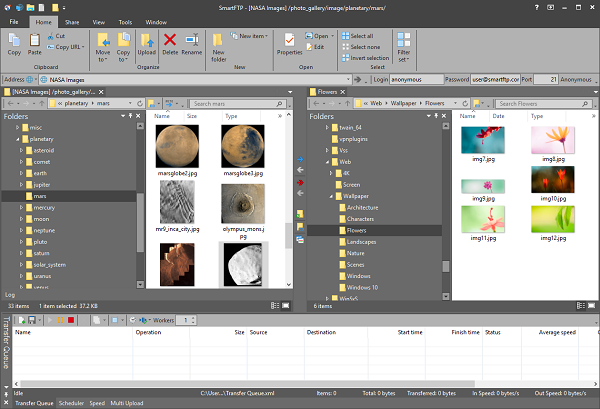#SmartFTP截图
#SmartFTP简介
SmartFTP是一款专业的文件传输协议(FTP)客户端软件,它允许用户在本地计算机和远程服务器之间安全地传输文件。凭借其直观的用户界面和丰富的功能集,SmartFTP适用于个人和企业用户,特别是那些需要频繁进行文件上传和下载的专业人士。该软件支持多种FTP相关协议,包括FTP/S、SFTP、WebDAV等,确保数据传输的灵活性和安全性。SmartFTP还提供了诸如文件同步、多连接传输、远程文件编辑和高级目录列表等功能,大大提高了工作效率。无论是网站维护、备份文件还是大型文件传输,SmartFTP都是一个强大而可靠的选择,快来本站下载SmartFTP吧!

SmartFTP介绍
SmartFTP主要面向需要频繁进行文件传输的专业用户,如网站管理员、设计师和开发人员。
虽然最初是为Windows设计的,但SmartFTP也提供了与其他操作系统兼容的解决方案。
拥有直观的双面板界面,左侧显示本地文件系统,右侧显示远程服务器内容,便于文件管理。
强调数据传输的安全性,支持SSL/TLS、SSH等加密协议,保护敏感数据不被窃取。
SmartFTP功能
利用IE和资源管理器的简化操作,实现本地文件管理,FTP站点操作同样直观便捷。
集成鼠标右键快速操作,站台管理采用IE“收藏夹”模式。
支持同时登录多个FTP站点。
通过FTP Search搜索文件,即搜即下。
浮动工具栏,多窗口布局,自定义文字色与标题渐变色,操作伴有音频反馈。
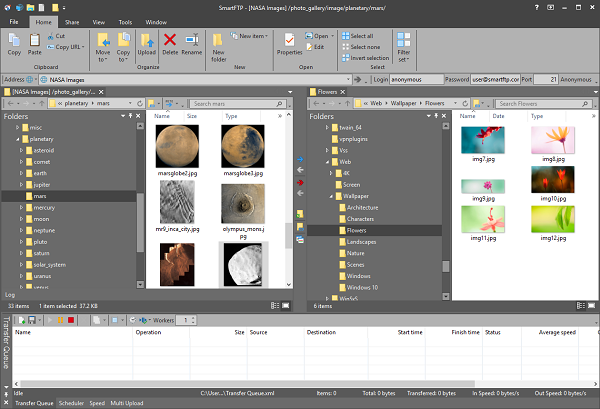
SmartFTP站点设置
通过【文件】菜单选择【新建远程浏览器】或按下CTRL+N,即可对FTP服务器进行连接配置。
按界面指示,填入FTP服务器IP地址、用户名和密码(如不确定,请向服务商或管理员查询)。端口号一般默认为21,无需更改,除非有特殊要求。
配置远程与本地路径:远程路径指FTP登录后的起始目录;本地路径则是FTP软件启动时展示的本地目录。
输入FTP站点名称作为标识,点击确认。该站点会被添加至收藏夹的快捷链接,并自动尝试与之连接。
SmartFTP测评
SmartFTP在传输大型文件和大量文件时表现出色,速度稳定。
尽管功能丰富,但软件的用户界面设计合理,新手也能快速上手。
与各种服务器软件兼容良好,很少出现连接问题。
在后台运行时,对系统资源的消耗较低,不影响其他程序的运行。
提供详细的帮助文档和论坛支持,用户遇到问题时可以得到及时解答。